Felkod 41 är en av flera felkoder i Enhetshanteraren. Du kanske ser det när du försöker använda vissa hårdvaruenheter. Koden 41-felet visas nästan alltid på följande sätt:
- Windows laddade enhetsdrivrutinen framgångsrikt för den här maskinvaran, men kan inte hitta maskinvaruenheten. (Kod 41)
Instruktionerna i den här artikeln gäller alla Microsoft-operativsystem inklusive Windows 10, Windows 8, Windows 7, Windows Vista och Windows XP.
Orsaker till felkod 41
Kod 41-fel orsakas antingen av en hårdvaruenhet som har tagits bort efter att drivrutinen laddats eller av ett problem med själva enhetsdrivrutinen. Detaljer om felkoder i Enhetshanteraren som kod 41 finns i Enhetsstatus område i enhetens egenskaper.
Enhetshanterarens felkoder är exklusiva för Enhetshanteraren. Om du ser kod 41-felet någon annanstans i Windows är det troligt att det är en systemfelkod som du inte bör felsöka som Enhetshanterarproblem. Koden 41-felet kan gälla för vilken enhet som helst, men det gäller vanligtvis DVD- och CD-enheter, skrivare, tangentbord och USB-enheter.
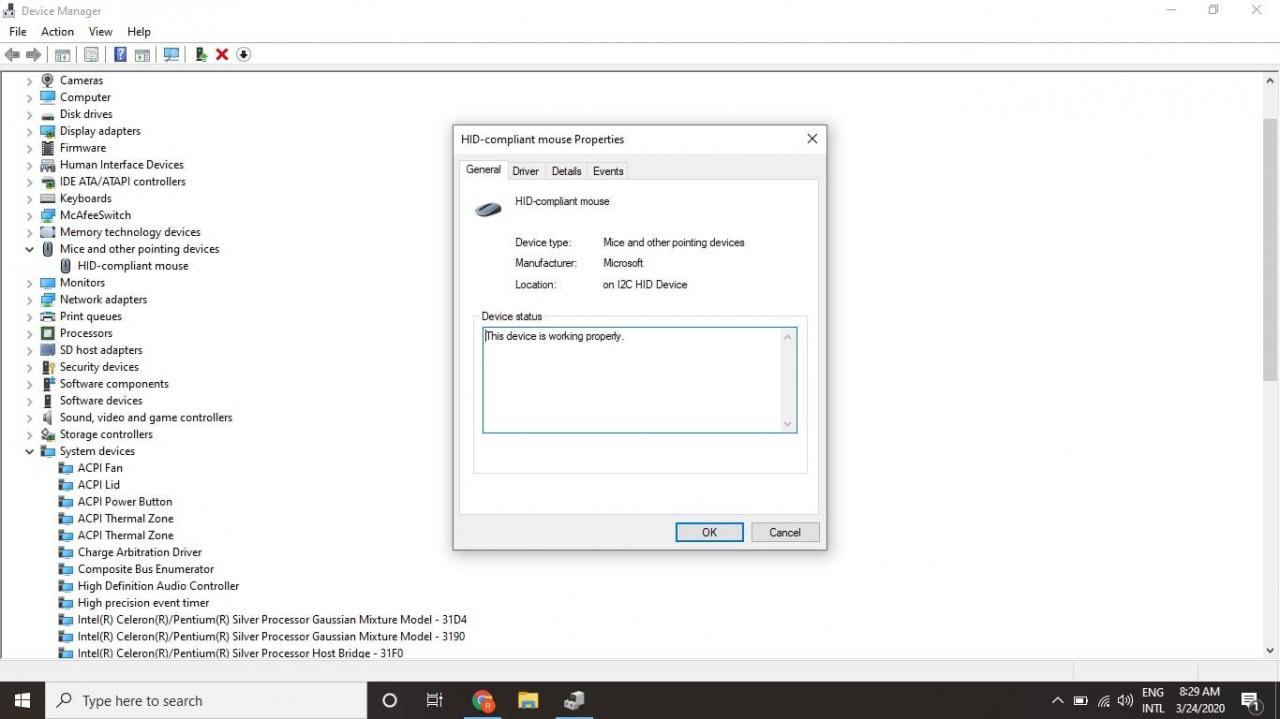
Hur du åtgärdar ett kod 41-fel
Försök med dessa steg i ordning tills felet är löst:
-
Starta om din dator. Det finns alltid en möjlighet att kod 41-felet orsakades av ett tillfälligt problem med Enhetshanteraren. Om så är fallet kan en enkel omstart lösa problemet.
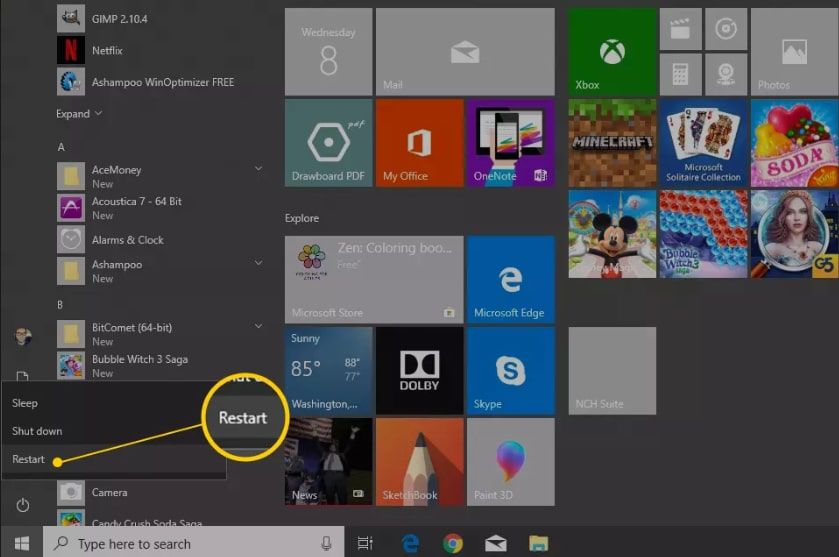
-
Se till att enheten är ordentligt ansluten. Om enheten är inuti datorn ska du kontrollera att alla anslutningar sitter ordentligt och att alla kontakter är ordentligt anslutna. Om det här är en nyligen installerad enhet, kontrollera manualen för att se till att allt är anslutet på rätt sätt till lämpliga kontakter på moderkortet. Om enheten är extern (t.ex. ansluten med en USB-kabel), försök använda en annan kabel.
-
Använd Systemåterställning för att ångra senaste systemändringar. Om enheten tidigare fungerade kan du ångra alla nya ändringar i Enhetshanteraren med Windows Systemåterställning för att återställa din Windows-dator.
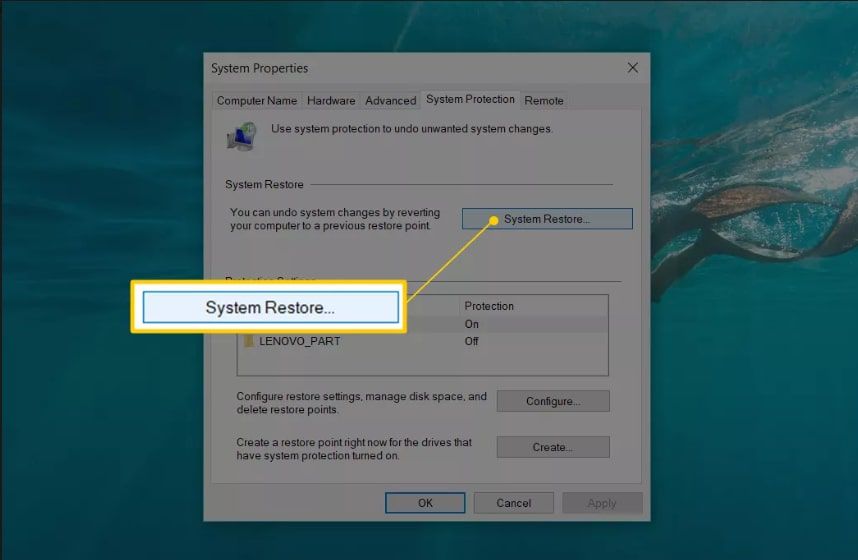
-
Rulla tillbaka dina förare. Om kod 41-felet började efter uppdatering av en viss hårdvaruenhet, rulla tillbaka drivrutinerna till en äldre version.
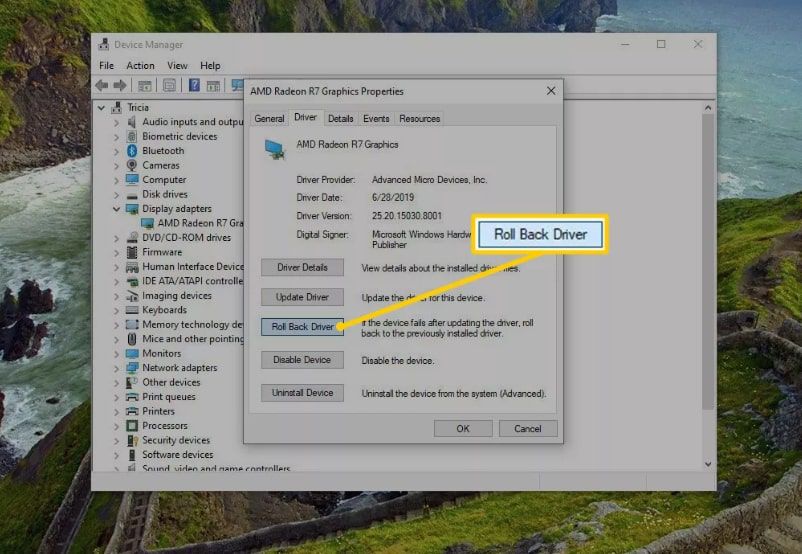
-
Uppdatera hårdvarudrivrutinerna. Det är möjligt att installation av de senaste drivrutinerna för enheten kan fixa kod 41-felet.
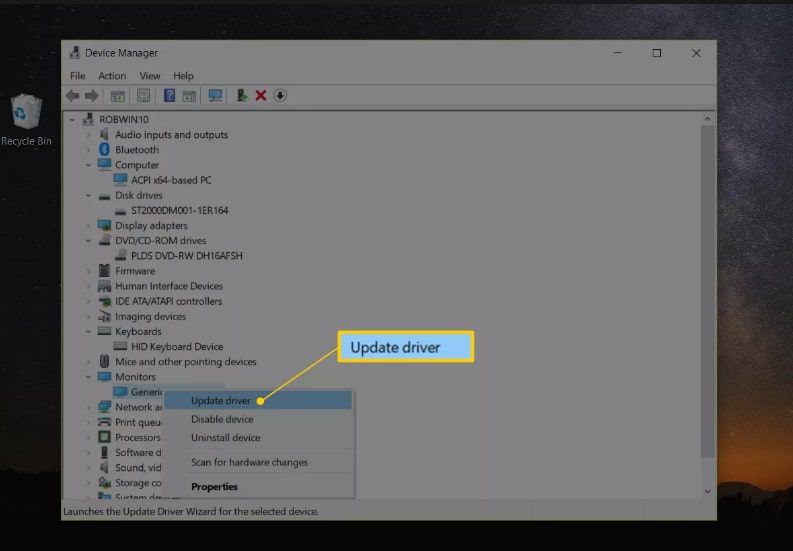
-
Installera om enhetsdrivrutinerna. Att installera om en drivrutin korrekt är inte detsamma som att uppdatera en drivrutin. En fullständig ominstallering av drivrutiner innebär att den för närvarande installerade drivrutinen tas bort helt och att Windows kan installeras om från grunden.
-
Ta bort korrupta registervärden. En vanlig orsak till kod 41-fel är korruption av två registervärden i registernyckeln. Gå in i Windows-registret och ta bort registervärdena UpperFilters och LowerFilters.
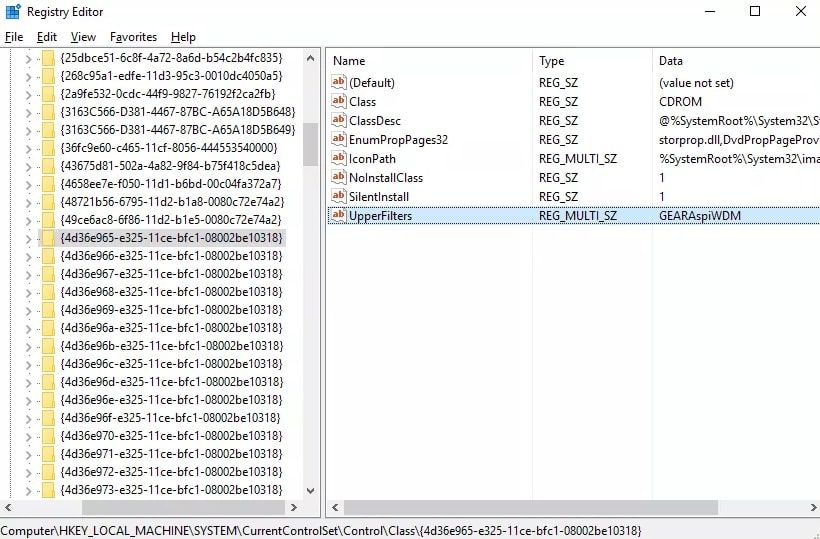
-
Installera om hårdvaran. Ta bort alla tillhörande drivrutiner och programvara och installera om eller konfigurera om enheten.
-
Byt ut hårdvaran. Ett problem med själva enheten kan orsaka kod 41-felet, så du kan behöva byta ut maskinvaran. Det är också möjligt att enheten inte är kompatibel med din version av Windows. Du kan kontrollera Windows Hardware Compatibility List för att vara säker.
-
reparera Windows. Om du är säker på att ett maskinvaruproblem inte orsakar detta specifika kod 41-fel kan du prova en Windows Startup Repair.
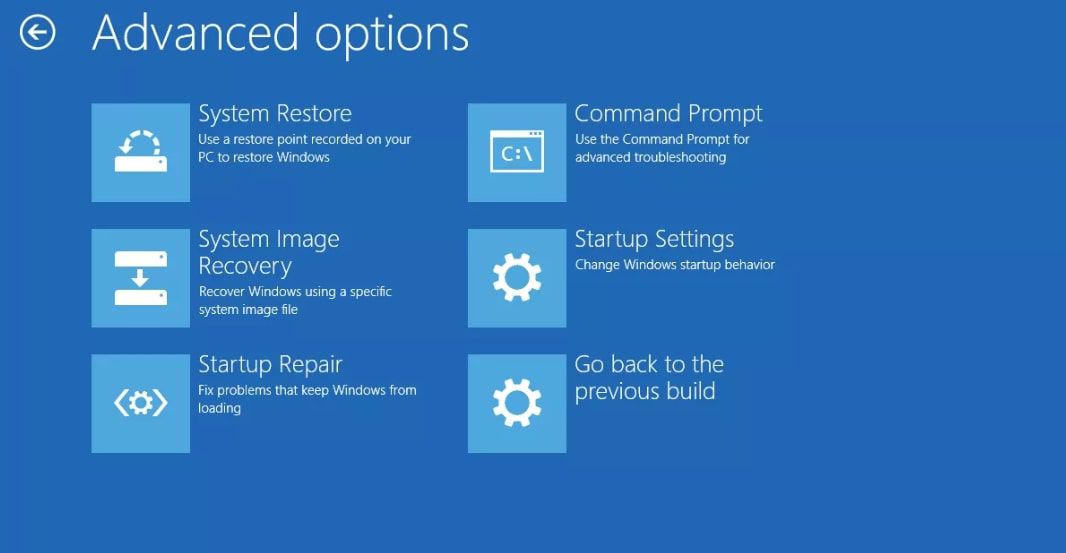
-
Utför en ren installation av Windows. Utföra en ren installation av Windows som en sista utväg för att börja med en ny kopia av operativsystemet.
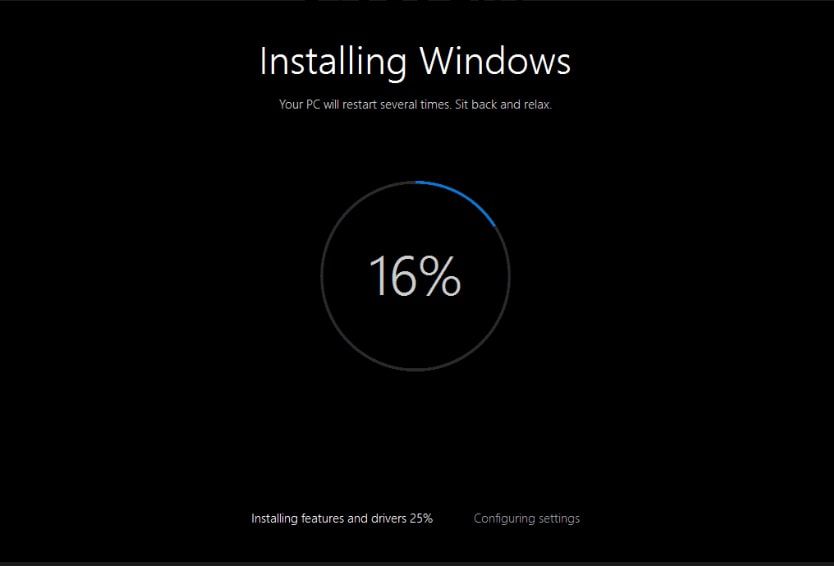
All information på hårddisken raderas under en ren installation.
